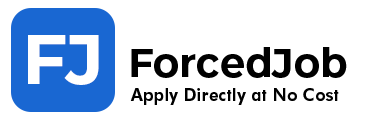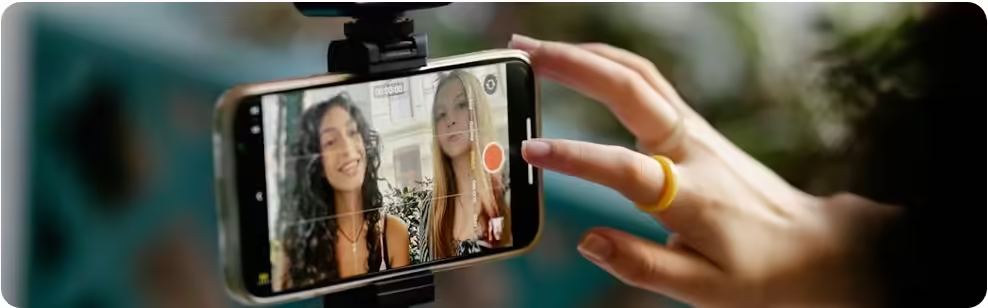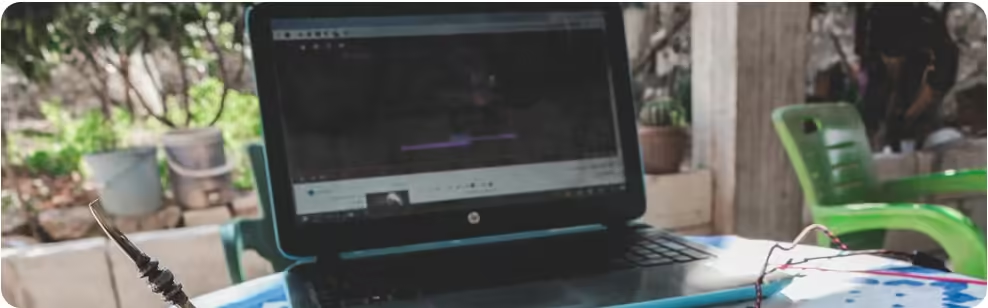Как очистить поиск в YouTube: Полное руководство 🧹📱
YouTube — это одна из самых популярных видеоплатформ, которая запоминает ваши запросы, чтобы предлагать персонализированный контент. Однако иногда может возникнуть необходимость очистить историю поиска, будь то для конфиденциальности или просто для удобства. В этом руководстве мы подробно рассмотрим, как удалить историю поиска на YouTube на разных устройствах. Как очистить поиск в YouTube: Полное руководство
1. Почему важно очищать историю поиска? 🤔
1.1 Конфиденциальность 🔒
Если вы делитесь устройством с другими людьми, удаление истории поиска может защитить ваши личные интересы и предпочтения.
1.2 Оптимизация рекомендаций 🎥
YouTube использует вашу историю поиска для формирования рекомендаций. Удаление ненужных запросов может улучшить качество предложений.
1.3 Устранение ошибок 🛠️
Ошибочные запросы или случайные клики могут повлиять на отображаемый контент. Очистка помогает избежать таких ситуаций.
2. Как очистить историю поиска на компьютере 💻
2.1 Через браузер 🌐
- Войдите в свой аккаунт YouTube.
🔑 Перейдите на YouTube и войдите в свою учетную запись. Как очистить поиск в YouTube: Полное руководство - Откройте “Историю”.
📜 На левой панели выберите “История”. - Переключитесь на “История поиска”.
🔎 Нажмите на вкладку “История поиска”. - Очистите историю.
🗑️ Выберите “Очистить всю историю поиска” или удалите отдельные запросы, нажав на значок корзины.
2.2 Через настройки аккаунта ⚙️
- Перейдите в раздел Google “Мои действия”.
- Выберите “Действия в YouTube”.
- Нажмите “Управление всей историей YouTube”.
- Удалите историю поиска полностью или за определенный период.
3. Как очистить историю поиска на смартфоне 📱
3.1 Приложение YouTube для Android и iOS
- Откройте приложение YouTube.
📲 Убедитесь, что вы вошли в свой аккаунт. Как очистить поиск в YouTube: Полное руководство - Перейдите в настройки.
⚙️ Нажмите на значок профиля в правом верхнем углу и выберите “Настройки”. - Выберите “История и конфиденциальность”.
🔒 Перейдите в этот раздел и выберите “Очистить историю поиска”. - Подтвердите действие.
✅ Нажмите “Очистить”, чтобы удалить все записи.
3.2 Удаление через браузер на смартфоне 🌐
- Откройте браузер и перейдите на сайт YouTube.
- Войдите в свой аккаунт и откройте “Историю”.
- Удалите запросы так же, как на компьютере. Как очистить поиск в YouTube: Полное руководство
4. Настройка автоматического удаления истории 🔄
Чтобы упростить управление историей, YouTube предлагает функцию автоматического удаления.
- Откройте настройки истории. ⚙️
Перейдите в раздел “Мои действия” через настройки аккаунта Google. - Выберите период хранения. ⏳
Установите автоматическое удаление через 3, 18 или 36 месяцев. - Сохраните настройки. ✅
5. Полное удаление истории просмотров 🗑️
История поиска тесно связана с историей просмотров. Для полной конфиденциальности можно очистить и её.
- Перейдите в раздел “История” на YouTube. Как очистить поиск в YouTube: Полное руководство
- Выберите “Очистить всю историю просмотров”.
- Подтвердите действие.
6. Как отключить сохранение истории поиска 🚫
Если вы не хотите, чтобы ваши запросы сохранялись:
- Перейдите в настройки “История и конфиденциальность”.
- Включите опцию “Приостановить сохранение истории поиска”.
- Теперь новые запросы не будут записываться.
7. Полезные советы 💡
7.1 Используйте режим инкогнито 🕶️
Режим инкогнито позволяет смотреть видео без сохранения истории. Для этого:
- Нажмите на значок профиля.
- Выберите “Включить режим инкогнито”. Как очистить поиск в YouTube: Полное руководство
7.2 Убедитесь в актуальности приложений 📲
Регулярно обновляйте приложение YouTube, чтобы использовать все новые функции управления историей.
7.3 Проверяйте настройки конфиденциальности 🔒
Ознакомьтесь с политикой конфиденциальности Google и настройте разрешения в своем аккаунте.
8. Часто задаваемые вопросы (FAQ) ❓
Q: Могу ли я удалить историю поиска выборочно?
A: Да, вы можете удалить только определённые запросы через раздел “История поиска”.
Q: Как узнать, что история успешно удалена?
A: После очистки система уведомит вас, что история поиска удалена.
Q: Что делать, если история поиска продолжает сохраняться?
A: Убедитесь, что функция “Приостановить сохранение истории” активирована.
Q: Можно ли восстановить удалённые запросы?
A: Нет, удалённые запросы восстановить невозможно. Как очистить поиск в YouTube: Полное руководство
Заключение 🏁
Очистка истории поиска на YouTube — это простой и эффективный способ поддерживать конфиденциальность и управлять рекомендациями. Независимо от устройства, которым вы пользуетесь, вы можете легко удалить запросы или настроить автоматическое удаление. Как очистить поиск в YouTube: Полное руководство
👩💻 Теперь вы знаете, как управлять своей историей на YouTube, чтобы использовать платформу с максимальным комфортом! 🎬✨
QUICK LINKS
Rafi Traders Pvt Ltd I Rafi Traders Pvt Ltd I Rafi Traders Pvt Ltd I Rafi Traders Pvt Ltd I Freelance Graphic Designer I Amazon listing images I Travel Social Media Posts I Biggest Aquarium in the World I What Time is Best for Meditation? I Best Places to Visit in Istanbul I Best Places to Visit in London I Discover the Best Tourist Spots in Canada